Ik heb drie handige tips voor Chrome.
G. van Wagensveld
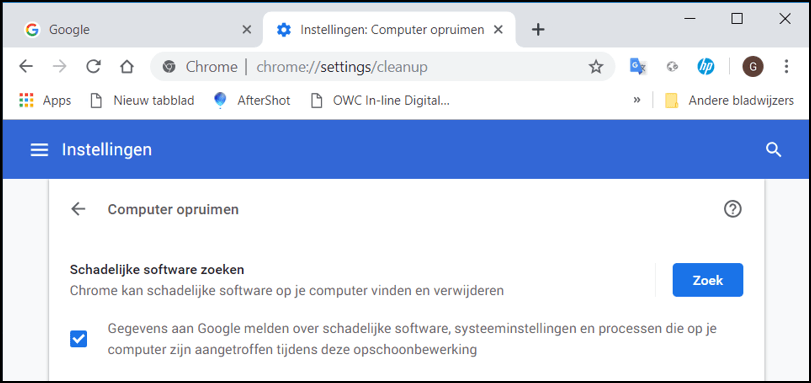 Computer op malware controleren via Google
Computer op malware controleren via Google
Met Chrome kun je verdachte of ongewenste programma's opsporen op je computer. Als Chrome een ongewenst programma vindt, klik je op Verwijderen. Chrome verwijdert de software, stelt bepaalde instellingen in op de standaardwaarden en schakelt extensies uit.
Je kunt ook handmatig op malware controleren. Open hiervoor Chrome, klik rechtsboven op de drie verticale puntjes (Google Chrome aanpassen en beheren) en dan op Instellingen. Scroll helemaal naar beneden en klik op Geavanceerd. Scroll vervolgens weer helemaal naar beneden en klik bij Resetten en opruimen op Computer opruimen. Druk nu op de knop Zoek; het zoeken duurt wel even en geeft aan als er niets is gevonden. Als je wordt gevraagd om ongewenste software te verwijderen, klik je op Verwijderen. Verder wordt mogelijk gevraagd de computer opnieuw op te starten.
Bestanden in quarantaine herstellen (Windows)
Als Chrome een ongewenst programma vindt, verwijdert Chrome de software en worden bepaalde instellingen op de standaardwaarden ingesteld en extensies uitgeschakeld. Als je denkt dat Chrome per ongeluk een bestand heeft verwijderd dat veilig of persoonlijk is, kun je het bestand herstellen. Open op je computer de map C:\Gebruikers\jenaam\AppData\Local\Google\Chrome Cleanup Tool\Quarantine en open hier de map Quarantine (quarantaine). Klik op Continue (doorgaan), klik met de rechtermuisknop op het bestand dat je wilt terugzetten en klik op Extract all (alles uitpakken). Geef nu het wachtwoord “chrome_cleanup” op.
Je Chrome-instellingen resetten
Wil je je instellingen van Chrome resetten, dan open je Chrome op je computer en klik je rechtsboven op de drie verticale puntjes (Google Chrome aanpassen en beheren) en daarna op Instellingen. Scroll helemaal naar beneden en klik op Geavanceerd. Klik bij Resetten en opruimen op Instellingen resetten naar de oorspronkelijke standaardwaarden en klik op Instellingen resetten.